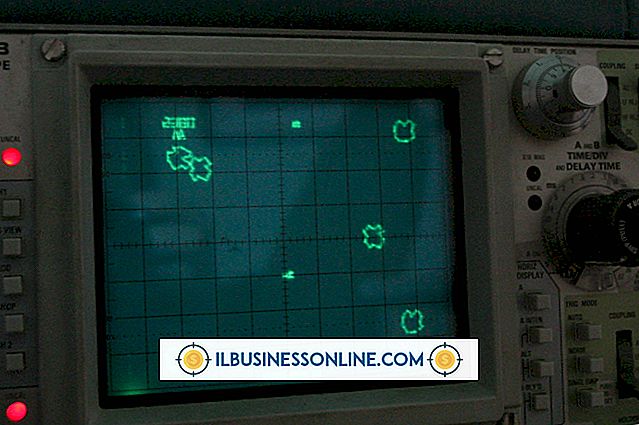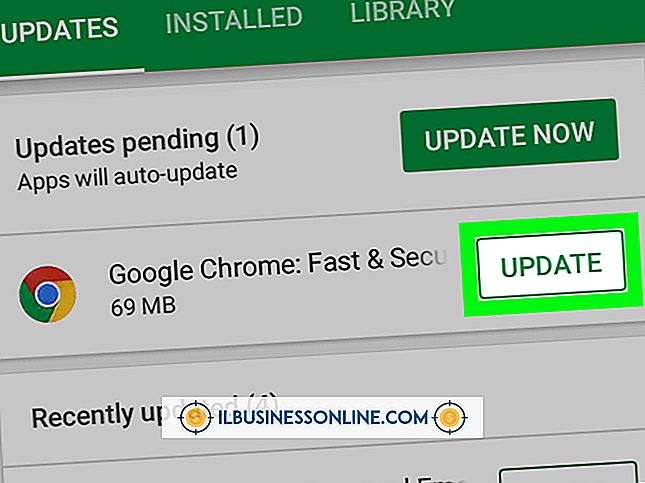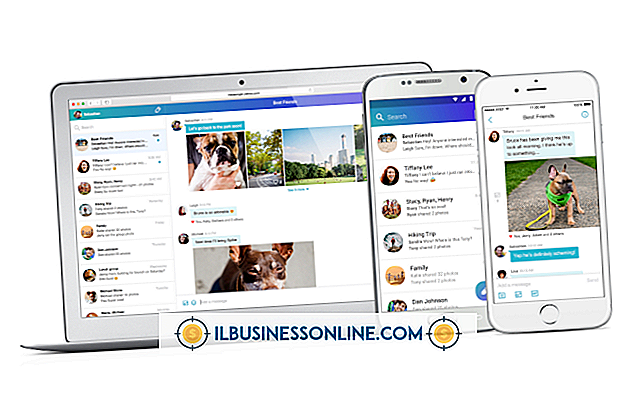Slik laster du ned et JPEG-bilde fra Google Bøker

Med Google Bøker - En del av pakken med elektronisk musikk, litteratur og utstillinger tilgjengelig på Google Play - du har muligheten til å lese et tilsynelatende uendelig antall bøker på e-leseren, mobiltelefonen din eller din personlige datamaskin. Hvis du har funnet et bilde i en Google-bok du vil lagre, har du sikkert oppdaget at du ikke bare kan høyreklikke på bildet for å lagre det. I stedet for å laste ned et bilde fra Google Bøker for å bruke senere, må du bruke Microsoft Paint-programvaren på din personlige datamaskin.
1.
Åpne Google Bøker-siden der du vil lagre et bilde, ved hjelp av din personlige datamaskin, i motsetning til en nettbrett eller mobilenhet.
2.
Trykk på "Print Screen" -tasten på tastaturet.
3.
Åpne MS Paint på din PC. Dette er tilgjengelig ved å trykke på Start-menyen og deretter velge "Alle programmer", deretter "Tilbehør" og deretter "Mal".
4.
Plasser markøren inn i det nye Paint-dokumentet som vises, klikk på "Rediger" -menyen og klikk deretter på "Lim inn". Google Bøker-bildet du kopierte, skal vises på skjermen.
5.
Klikk på "Fil" -menyen og velg deretter "Lagre". Fra boksen som vises, velg "Lagre som type" og velg deretter ".jpg" fra filtyper som er oppført. Gi filen et navn du vil huske og klikk deretter "Lagre".
Tips
- Når du har kopiert bildet til Paint, kan du bruke programmets Beskjæringsverktøy til å beskjære ut hvilken del av bildet du ikke vil ha inkludert når du lagrer bildet som en JPEG.